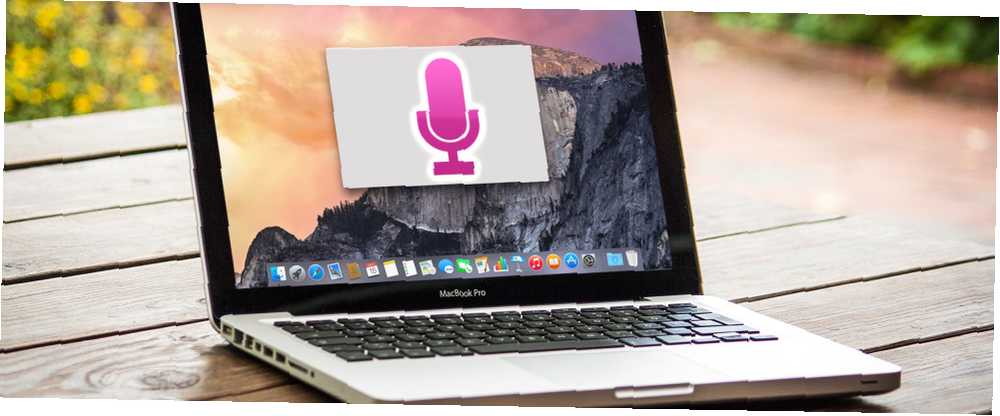
Gabriel Brooks
0
1442
21
Jednou jste potřebovali drahý software a lekci trpělivosti, abyste svůj Mac ovládali svým hlasem, ale nyní to můžete udělat s trochu víc, než nejnovější bezplatná aktualizace Apple na Mac OS X.
K funkci diktování hlasem v Yosemite bylo přidáno více než 50 příkazů pro úpravy a formátování a kromě diktování v reálném čase lze vybrat, formátovat a dokonce zkopírovat a vložit diktovaný text..
Nové aktualizace také usnadňují spouštění a ukončení aplikací, otevírání a ukládání dokumentů, minimalizaci oken, provádění vyhledávání Spotlight a další, aniž byste se dotkli touchpadu nebo myši.
Řekněte svému počítači Mac, co máte dělat
Pokud jste o tom nevěděli, nemáte pocit, že nejste uživatelem napájení Mac Příkazy diktátu existují v Yosemite - právě jsem je objevil druhý den při prohlížení nastavení mého počítače. Textové příkazy a systémové příkazy jsou nyní kombinovány a jsou přístupné přes Předvolby systému> Diktát a řeč> Text na řeč. Musíte kliknout na Otevřete Předvolby usnadnění přístupu, přejděte dolů a klikněte na Diktát, následovaný Příkazy diktátu tlačítko.
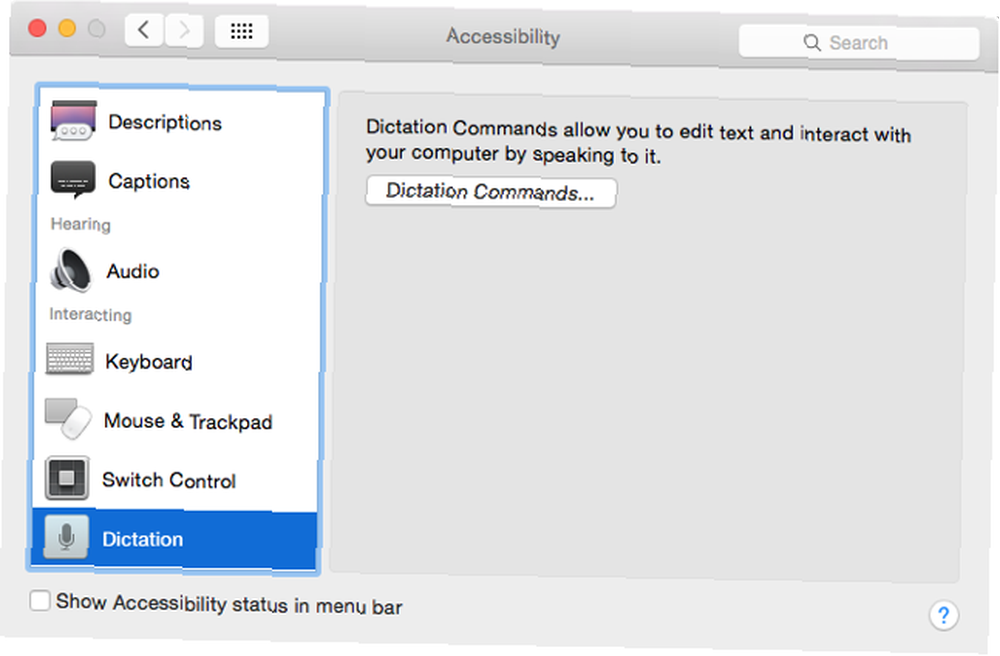
Příkazy stále nejsou tak silné jako Nuance's Dragon Dictate, což jsme porovnali v předchozím článku Jak diktovat psaní na počítači Mac: Diktát Apple vs DragonDictate Jak diktovat psaní na počítači Mac: Diktát Apple vs DragonDictate Na dlouhou dobu, pokud jste chtěli nebo potřebovali používat na svém počítači Mac program pro diktování řeči na text, vaše jediná volba byla MacSpeech Dictate (nyní zaniklá) a Nuance's DragonDictate. Ale s vydáním Mountain…, ale jsou užitečné pro diktování krátkých komentářů, textových a e-mailových zpráv.
Pokud jste nikdy nepoužili hlasový diktát společnosti Apple, budete jej muset aktivovat Předvolby systému> Diktát. Pokud povolíte “Použijte vylepšený diktát,” umožňuje použití offline a nepřetržitý diktát s přímou zpětnou vazbou. Při prvním zapnutí funkce Enhanced Dictation se obsah této funkce stáhne do počítače Mac.
jestli ty ne Pokud povolíte rozšířenou funkci, bude váš počítač Mac potřebovat aktivní připojení k internetu, aby mohl přistupovat k knihovně diktátů Apple na svém serveru.
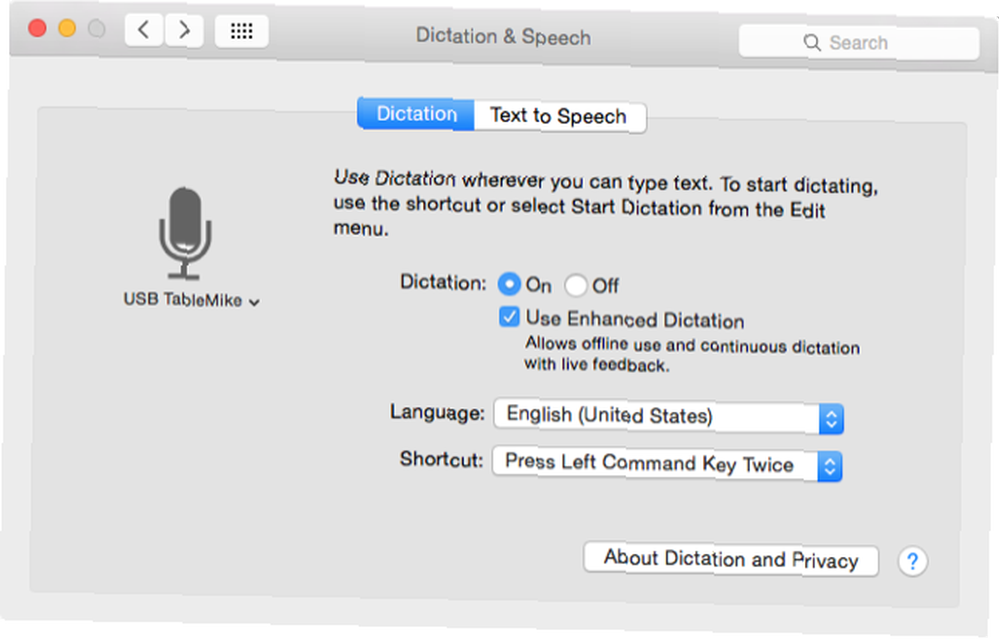
Používání hlasového diktátu
V každém okamžiku můžete poklepat na počítače Mac “fn” funkční tlačítko pro aktivaci dialogu diktátu. Hlasový diktát lze použít v libovolném textovém editoru na počítačích Mac, včetně TextEdit, Mail a Safari.
Když se objeví ikona mikrofonu, můžete zahájit diktát. Pokud jste povolili vylepšení diktátu, Mac bude psát vaše slova, jak budete mluvit. Ale na rozdíl od předchozích verzí funkce diktátu můžete nyní mluvit příkazy k úpravě a formátování textu, jak diktujete.
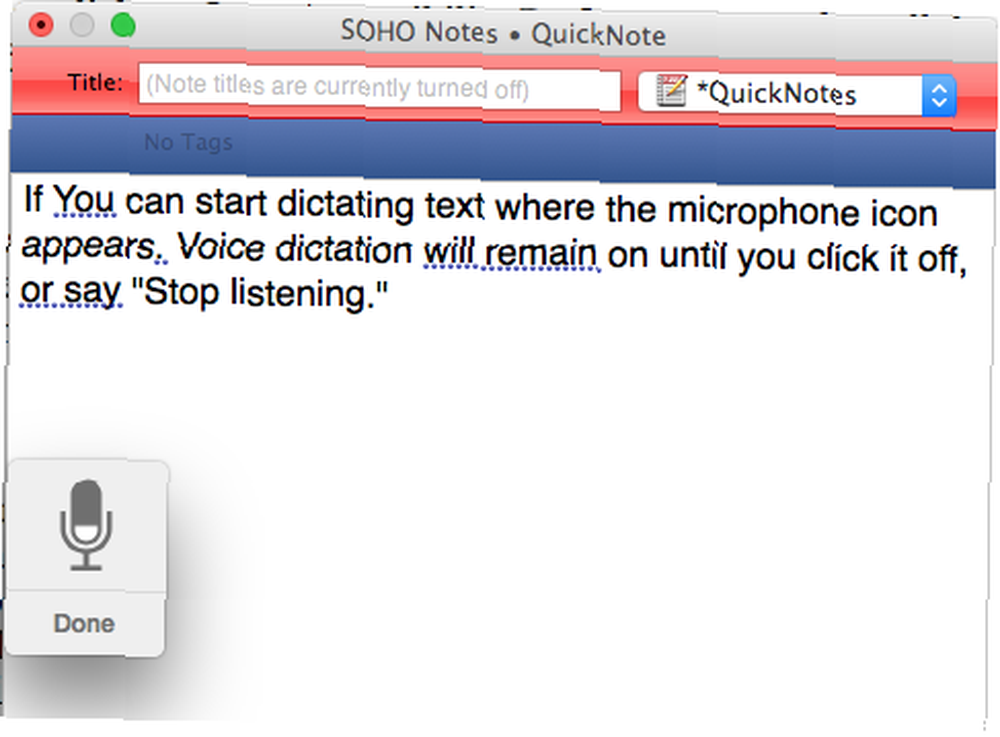
Příkazy diktátu jsou uvedeny pod Diktát podokno v Systémové preference. Příkazy zahrnují, “Zrušte to” (zrušte poslední vyslovený příkaz), “Jdi do konce” (umístěte kurzor za poslední vyslovené slovo) a “Přestaňte poslouchat” (vypne diktování hlasu). Seznam příkazů si můžete prohlédnout vyslovením, “Zobrazit příkazy,” “Otevřete příkazy,” nebo “Ukaž mi, co říct.”
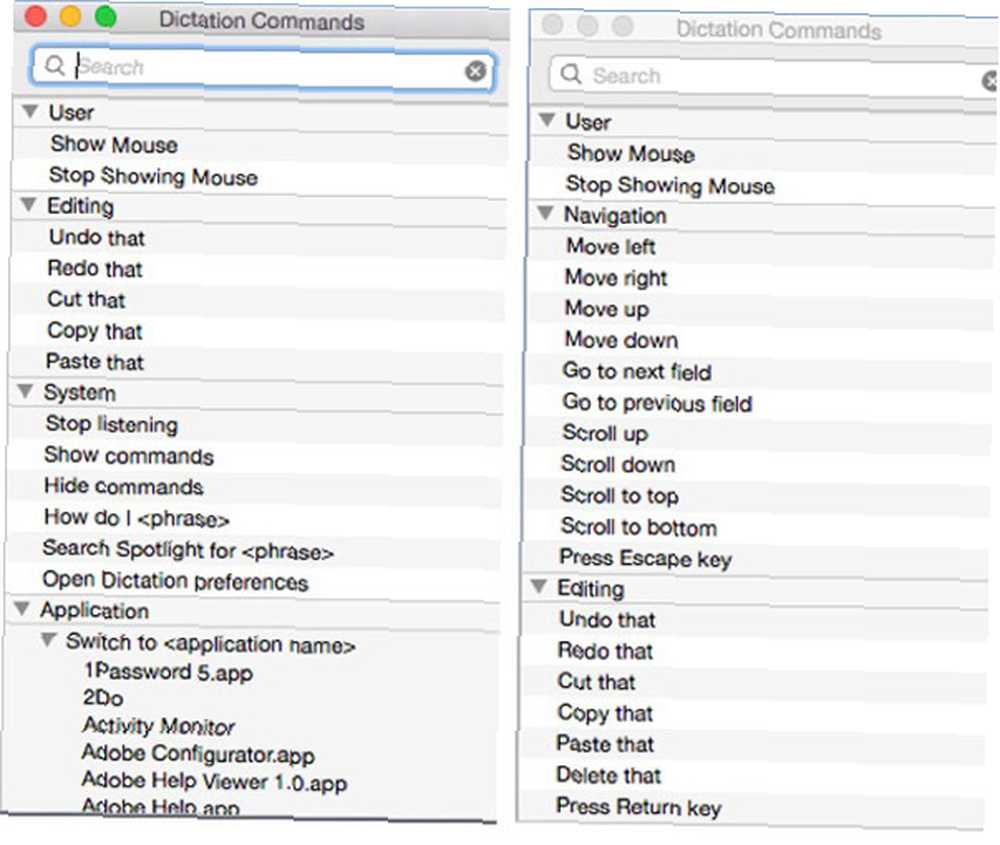
Seznam zobrazených příkazů závisí na aplikaci, kterou používáte během hlasového diktátu. Můžete také přistupovat k příkazům v System Preferences a prohlížet si je, které zůstanou otevřené, i když není povolen hlasový diktát.
Všimněte si také, že můžete vydávat počítačové příkazy pro spouštění a ukončení aplikací, vytváření nového dokumentu nebo klepnutí na položku, například Uložit tlačítko. Stejně jako u předchozích verzí příkazů hlasového systému lze vlastní příkazy vytvářet ke spuštění automatických pracovních toků 3 Snadné vytvoření jednoduchých pracovních postupů automatů pro každodenní použití 3 snadno vytvořitelných jednoduchých pracovních postupů automatů pro každodenní použití, automatizace AppleScript nebo aktivaci přiřazených klávesové zkratky. Chcete-li přidat vlastní příkazy, klepněte na tlačítko plus v okně Přístupnost.
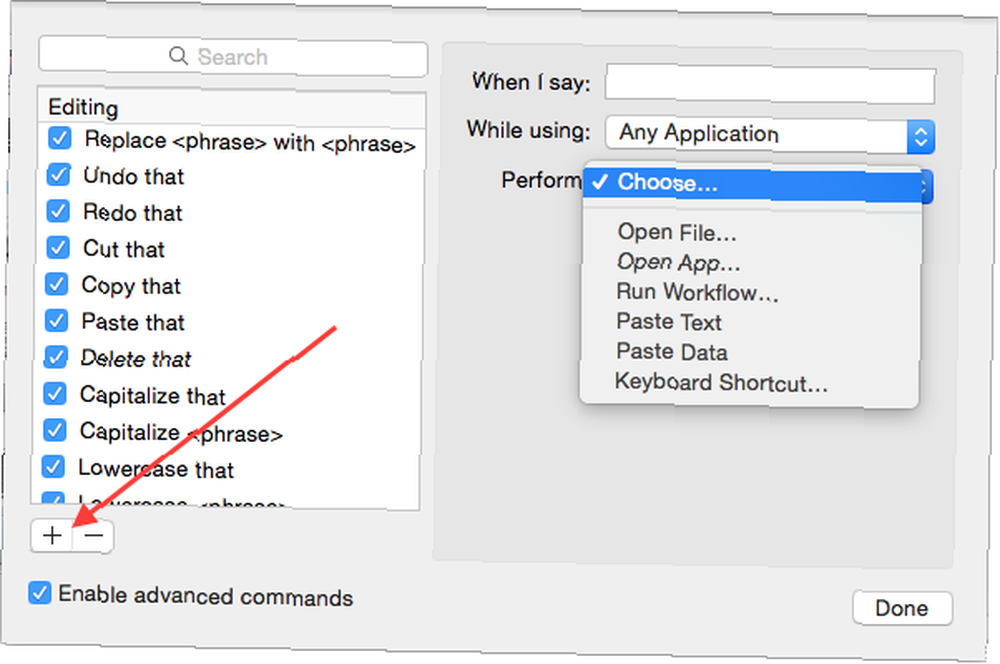
Výkon hlasového diktátu
Většinu tohoto článku jsem napsal pomocí Dragon Dictate (jak ukážu v tomto článku, můžete napsat celý článek pomocí hlasového diktátu na počítači Mac? No, prostě jsem udělal (a to je to), můžete napsat celý článek pomocí hlasového diktátu na Mac? No, právě jsem to udělal (a to je to) To, co právě čtete, je příkladem programu diktátu a řeči společnosti Apple v akci. Může to být užitečné pro krátké pasáže, ale můžete s ním napsat celý článek?) , namísto diktátu společnosti Apple. I když je skvělé vidět nové funkce hlasového diktování, nefungují tak dobře nebo důsledně jako Dragon Dictate. Například vyslovením příkazu, “Řez to,” ne vždy smaže poslední mluvený text, jako tomu je v programu Nuance. Považuji to přísloví “Zrušte to” funguje lépe.
Jako spisovatel musím připustit, že jsem vestavěný hlasový diktát několikrát použil pro rychlé získání správného pravopisu obtížného slova.
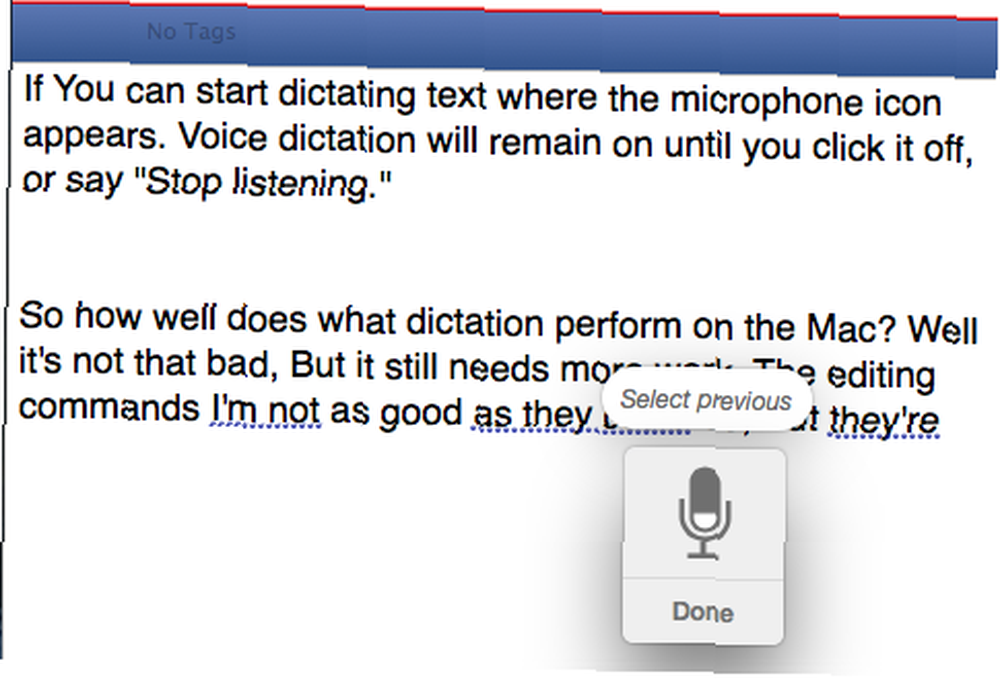
Nuance také poskytuje okno pro rozpoznávání, které uvádí alternativní hláskování a fráze, o kterých si myslí, že mluvíte, což vám umožňuje provádět rychlejší opravy pomocí hlasového diktátu.
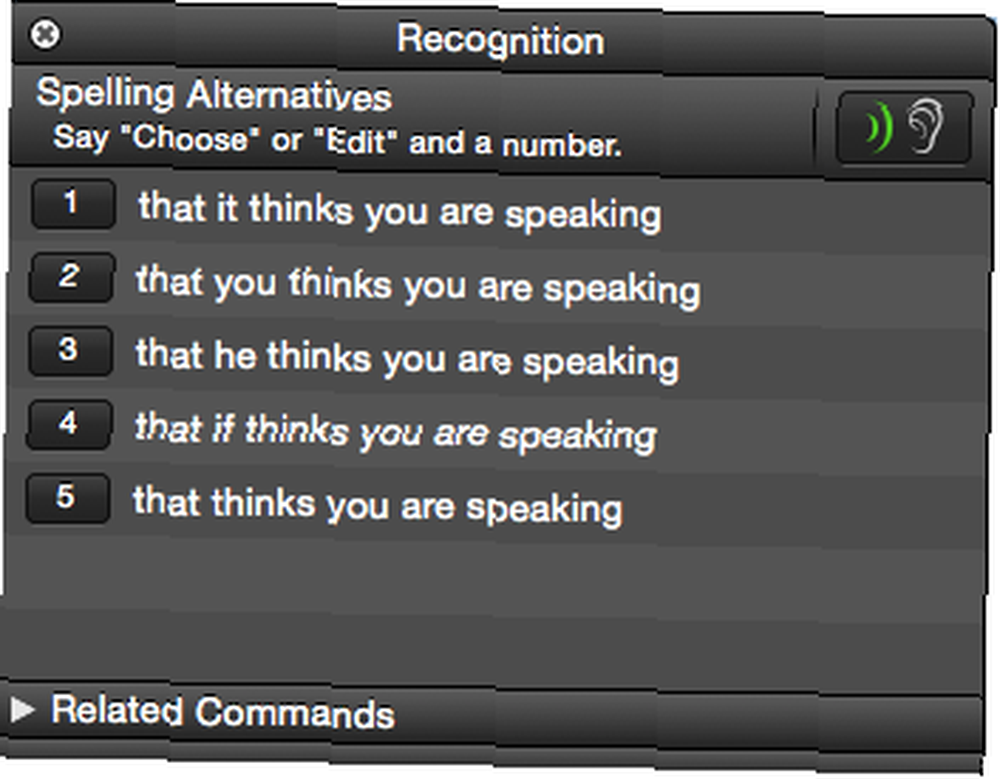
Dragon Dictate může také zůstat na neurčito, zatímco Appleův diktát se někdy automaticky vypne. A protože používám speciální USB TableMike, mohu dělat diktáty v Dragon Dictate, i když hraje hudba na pozadí. Pokud je povoleno, implementace společnosti Apple ztlumí zvuk pocházející z jiných programů.
Příkazy počítačového systému jsou však užitečné pro provádění úloh, které v počítači Mac ručně vykonáváte. Pokud v počítači pracujete celý den, je užitečné vytvořit několik vlastních příkazů, které vám mohou ušetřit neustálé psaní zkratek a kliknutí na tlačítka.
Neustálé zlepšování
Jsem přesvědčen, že program hlasového diktování společnosti Apple se časem zlepší a nakonec nahradí Dragon Dictate. Mezitím stále doporučuji používat program pro psaní krátkých komentářů a e-mailů, podobně jako se to dělá pomocí funkce diktování Siri v systému iOS typu Superfast s diktováním hlasem v reálném čase v systému iOS 8 typu Superfast s diktováním hlasem v reálném čase v iOS 8 Je na čase méně psát a mluvit s novou funkcí hlasového přenosu v reálném čase v systému iOS 8.. Čím více praktikujete pomocí hlasového diktátu, tím snazší je.
Mluvíš se svým Macem??











